C-Gate IoT Connector 은 시스템 근처 또는 용접 장치에 설치되는 산업용 PC 형태의 에지 게이트웨이입니다. 장치와 IoT Hub 사이의 연결 역할을 합니다.
C-Gate 에 처음 연결 IoT Connector
직접 연결
- 이더넷 케이블을 통해 IoT Connector 을 PC/노트북에 연결하고 고정 IP 주소를 사용하지 않는지 확인합니다. 해당 연결 옵션은 그림 1과 2에 나와 있습니다.
-
웹 브라우저에서 IoT Connector주소를 불러옵니다. http:// 및 라벨에 지정된 IP 주소( ETH1 )로 구성됩니다(그림 1 및 2 참조).
예시: http://169.254.128.76 - 라벨에 인쇄된 사용자 데이터로 로그인합니다.
- 요구 사항에 따라 네트워크 설정을 구성하고 C-Gate IoT Connector 을 다시 시작합니다.
회사 네트워크를 통한 연결
전제 조건: 회사 네트워크에서 DHCP 서버가 활성화되어 있습니다.- 레이블의 MAC 주소를 읽고 DHCP 서버에 입력합니다(그림 1 및 2 참조).
- 이더넷 케이블을 통해 IoT Connector 을 네트워크에 연결합니다. 해당 연결 옵션은 그림 1과 2에 나와 있습니다.
-
웹 브라우저에서 IoT Connector주소를 불러옵니다. http:// 및 회사 네트워크에 할당된 IP 주소로 구성됩니다.
예시: http://192.168.8.14 - 라벨에 인쇄된 사용자 데이터로 로그인합니다.
- 요구 사항에 따라 네트워크 설정을 구성하고 C-Gate IoT Connector 을 다시 시작합니다.
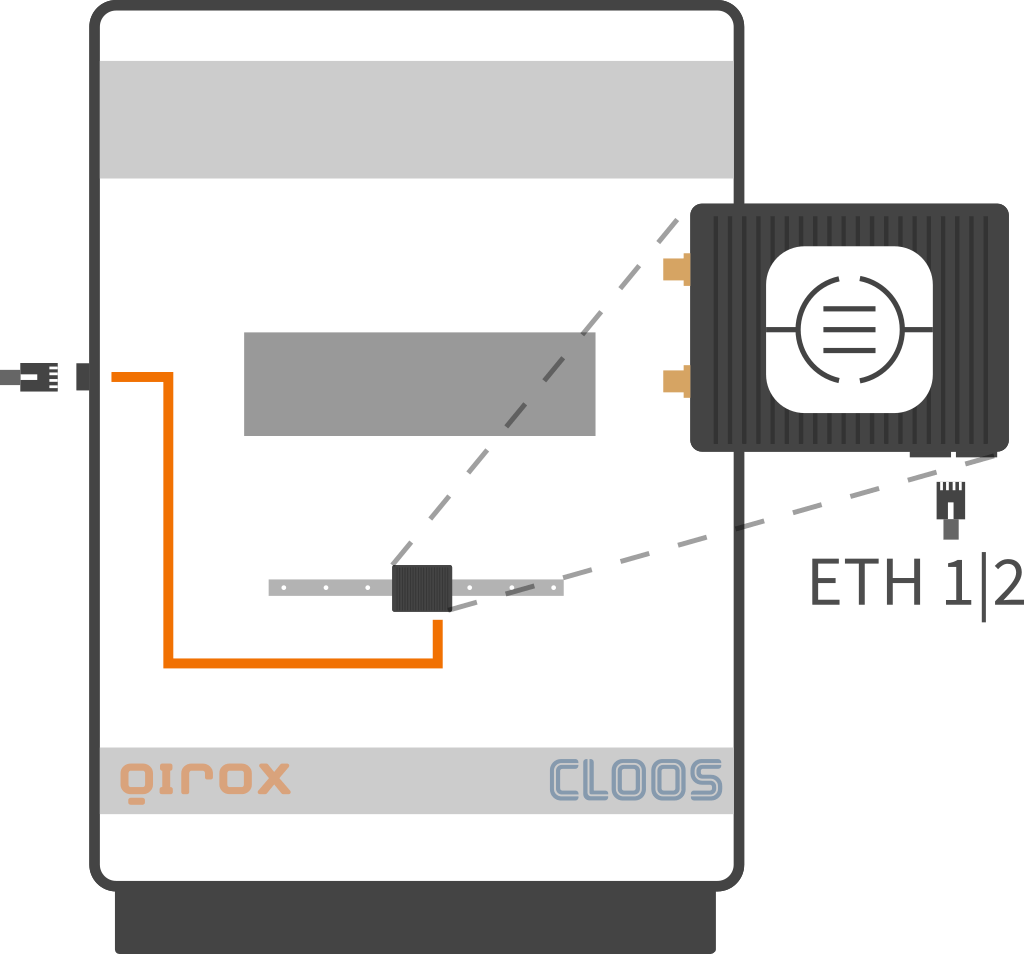

C-Gate IoT Connector 의 표준 구성
- 포트 1 (ETH1): DHCP 및 대체 IP 주소
- 포트 2 (ETH2): 192.168.1.100/24
C-Gate IoT Hub
전제 조건: C-Gate IoT Hub 이 네트워크에 설치되어 있고 사용 가능합니다.- 에서 IoT Hub 주소를 구성하고 IoT Connector 를 설정하고 IoT Connector 를 다시 시작합니다.
- 연결된 장치가 설정되어 있고 시작되면 온라인 상태로 표시되는지 확인합니다.
- 의 웹 인터페이스에서 IoT Hub 의 웹 인터페이스에서 연결된 장치가 설정되어 있고 시작되었다면 온라인 상태로 표시되는지 확인하세요. 그렇지 않은 경우 IoT Hub.

